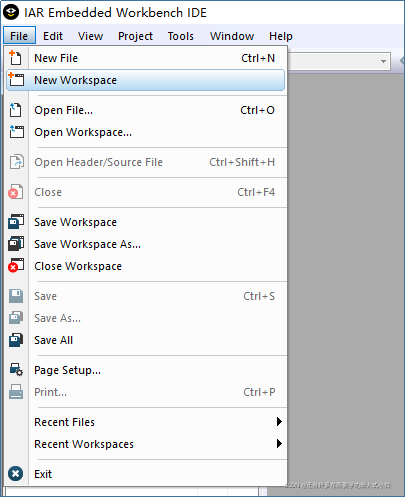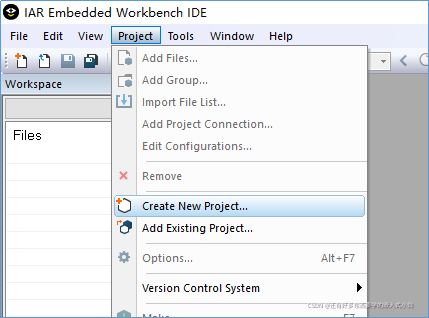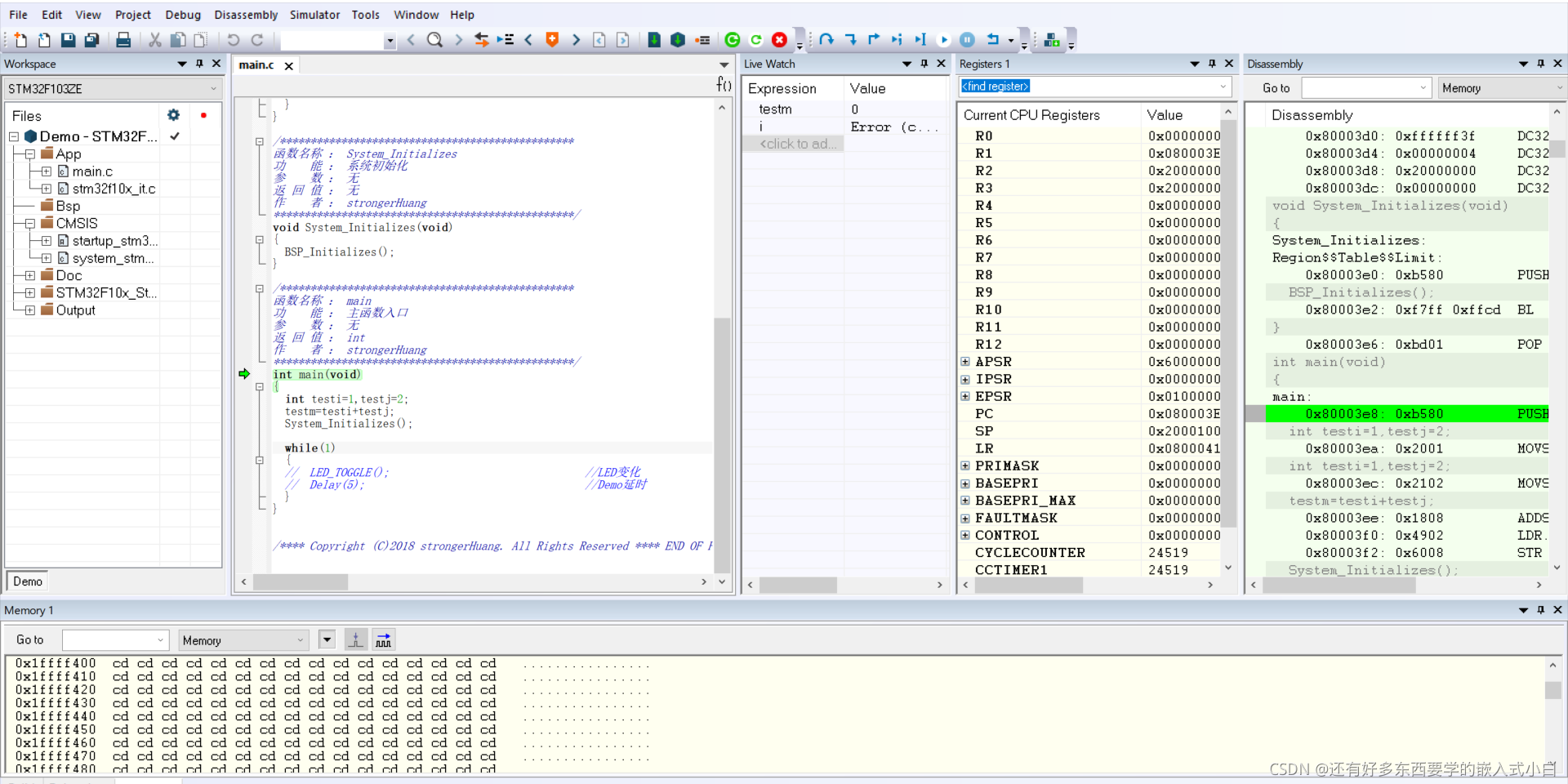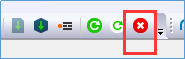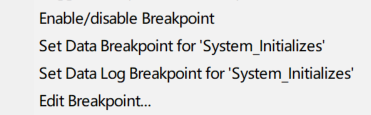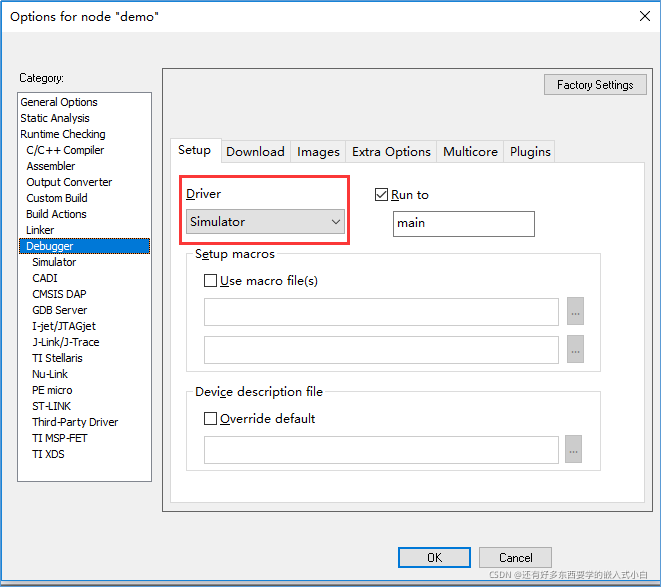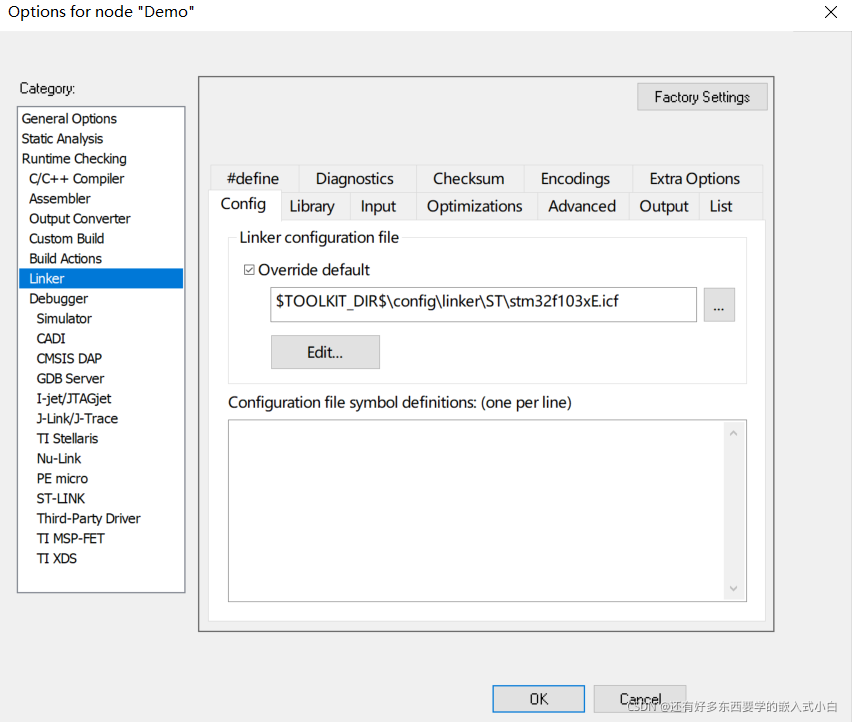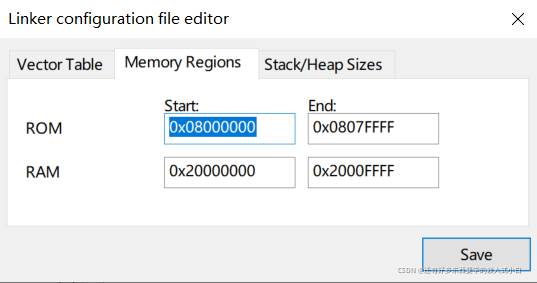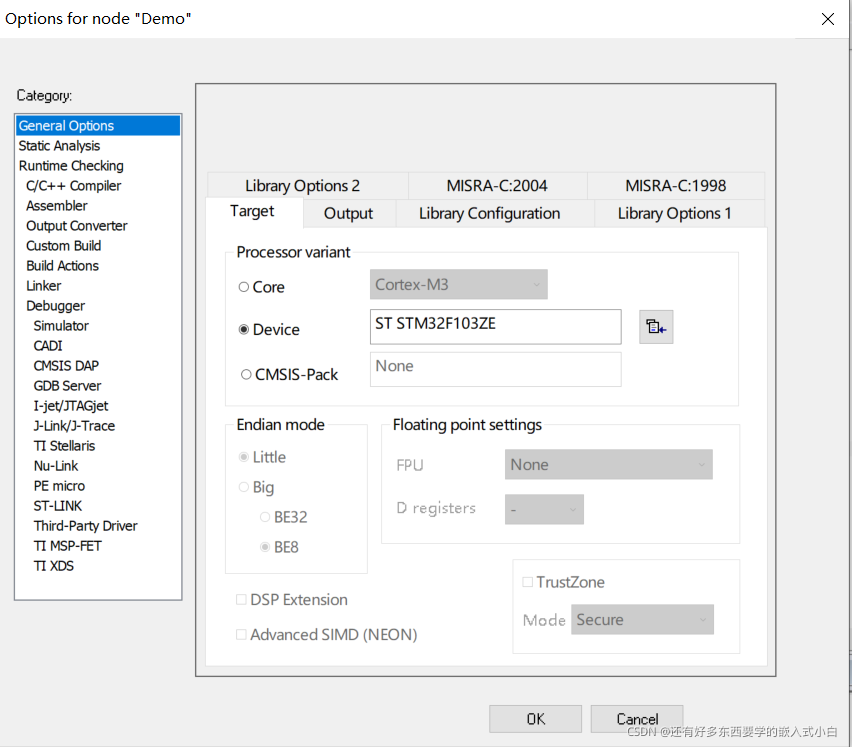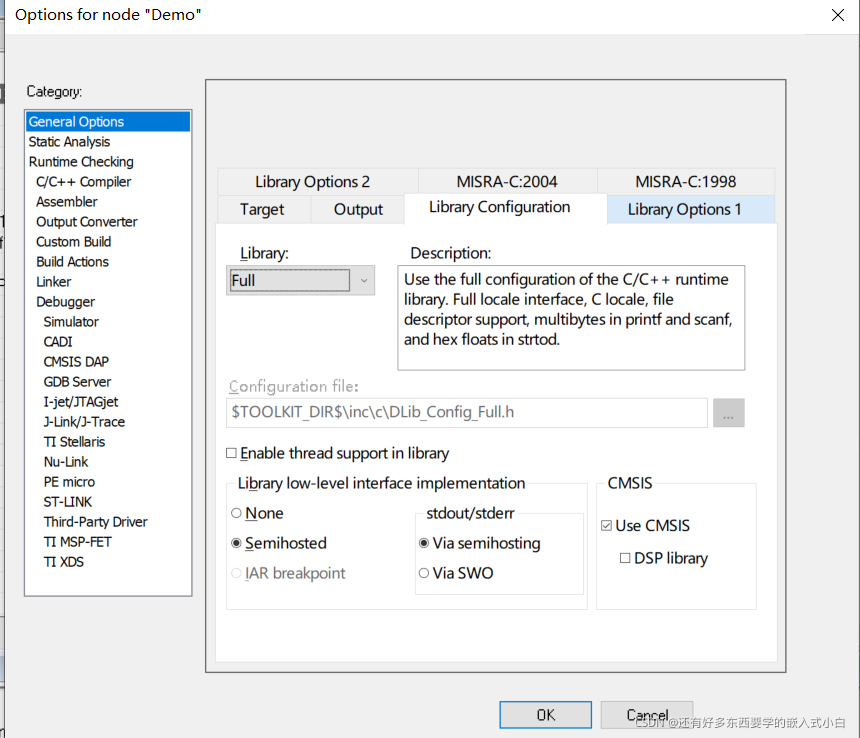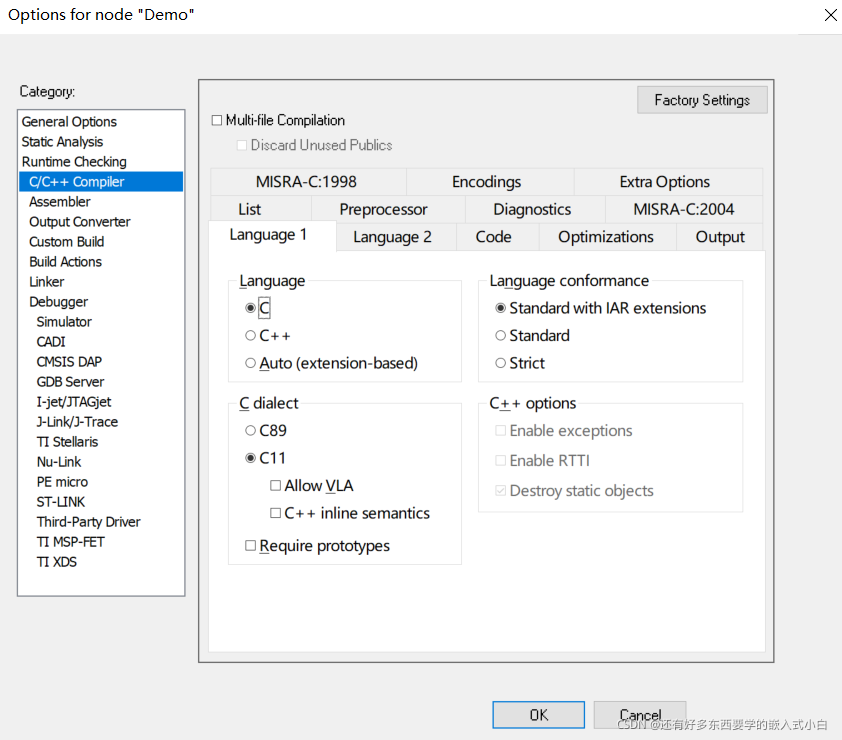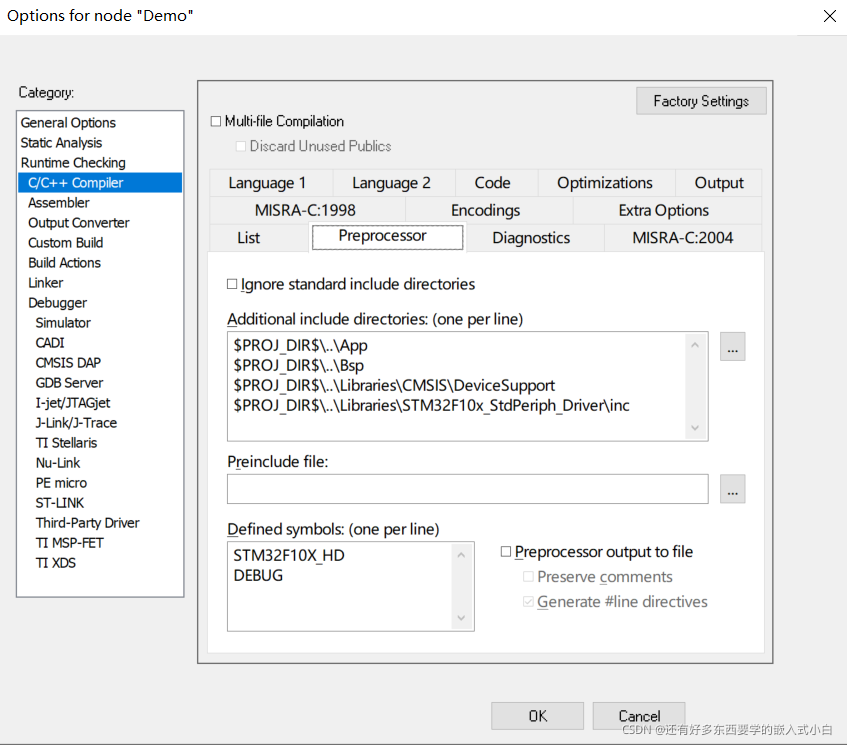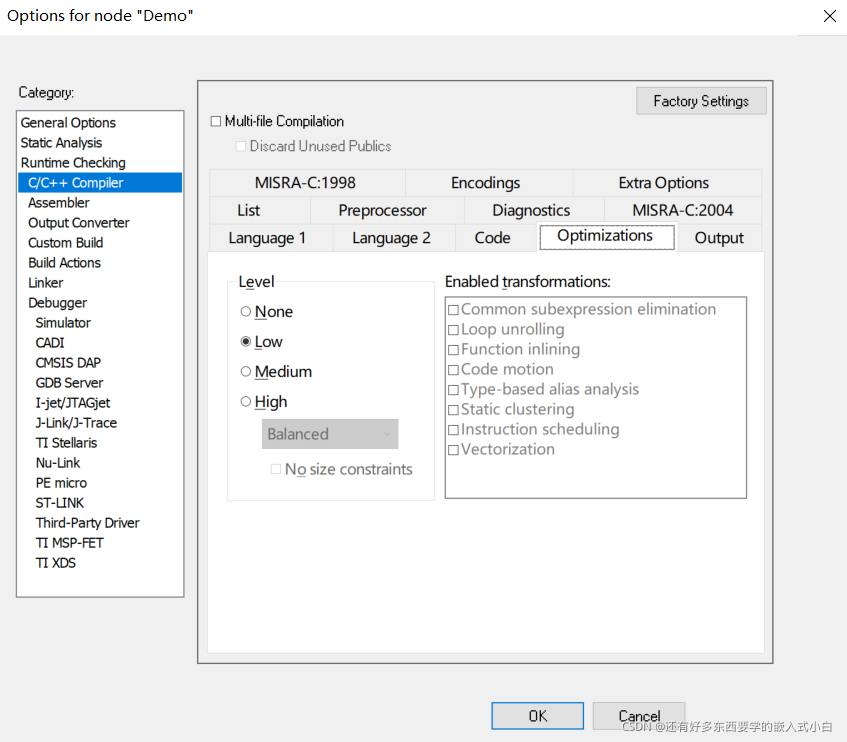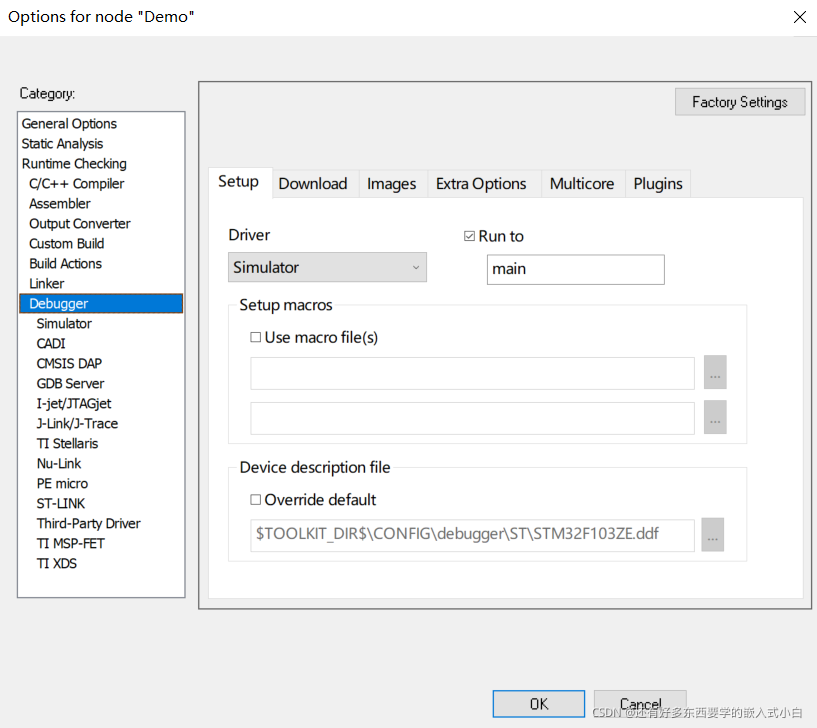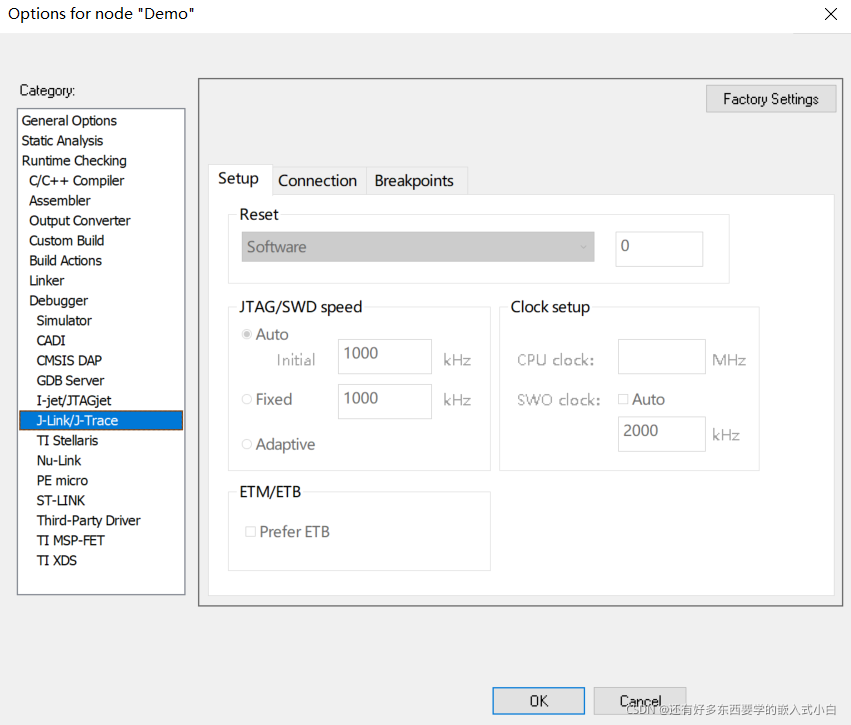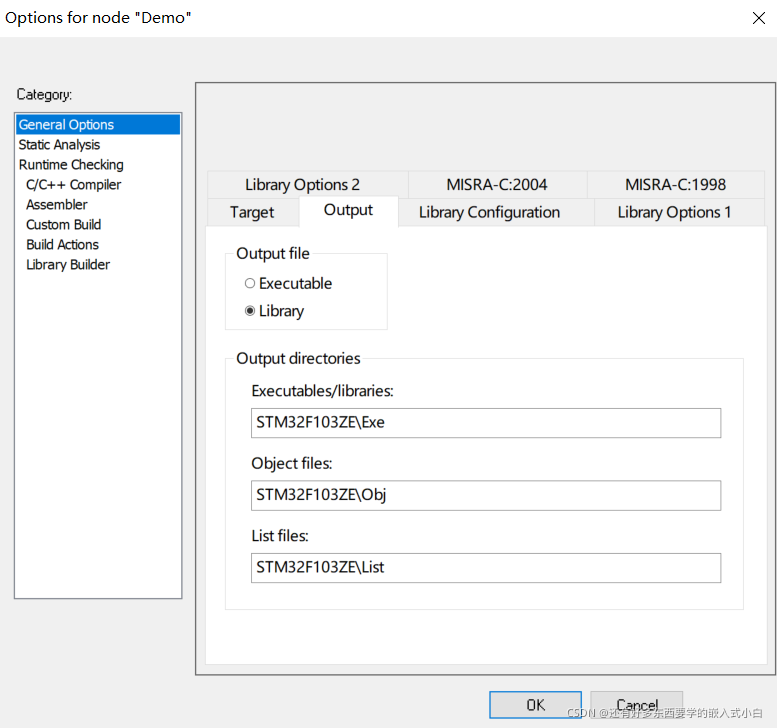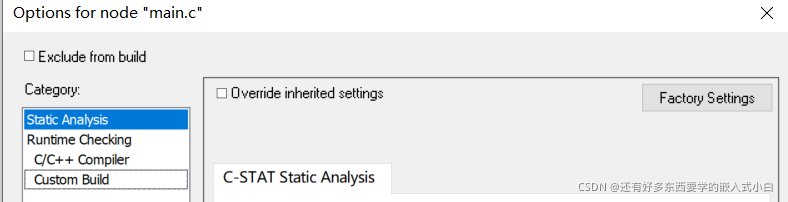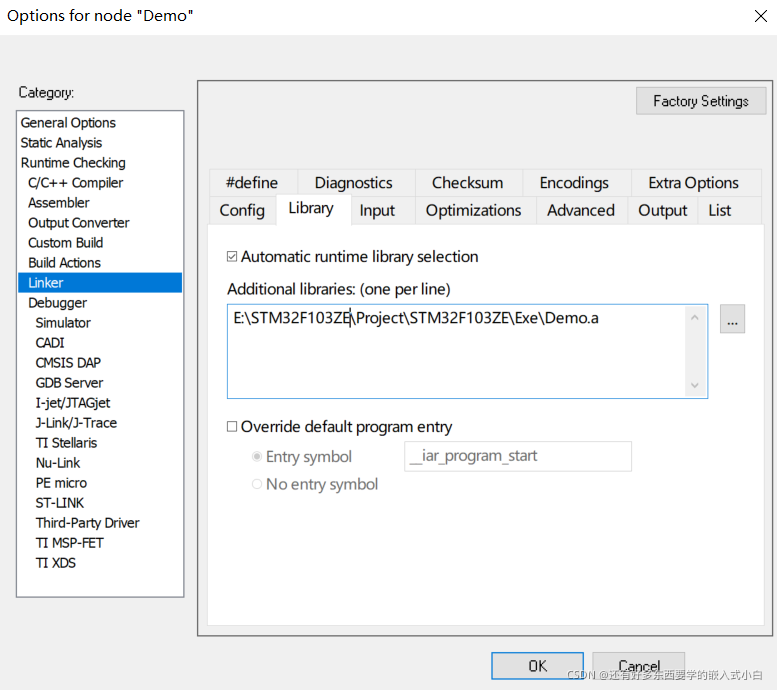IAR的基本使用 |
您所在的位置:网站首页 › wide软件使用入门 › IAR的基本使用 |
IAR的基本使用
|
IAR
一、IAR介绍
是一款和keil类似的开发工具软件 二、IAR的使用 2.1创建工程 2.1.1 建立新工作区File–>>New Workspace
第一个按钮为编译,也可以使用快捷键Ctrl+F7,编译后的文件一般保存在工作区 第二个按钮为make,也可以使用快捷键F7 第四个按钮为进入调试状态,或者使用快捷键Ctrl+D 2.2.1调试界面
调出寄存器信息视图:View–>>Registers–>>Registers 1 调出内存信息视图:View–>>Memory–>>Memory 1 调出变量监控视图:View–>>watch–>>watch1 2.2.2 进行调试
在Expression内编写条件,当条件满足是启用断点,例如i+j==100 2.2.4 项目设置Debugger 的Driver一定要选择Simulator模拟
选择芯片型号 选择库函数
设置不需要编译成库的文件:右键文件–>Options–>将左上角的Exclude from build勾上 点击Project–>Rebuild All重新编译 工程目录下的Debug–》Exe下会生成相应的.a的库文件,。 若要调用该.a文件,则需要在调用该文件的工程下,右键点击工程–>option->Linker–>Library中添加Debug–》Exe下生成的.a文件 |
【本文地址】
今日新闻 |
推荐新闻 |